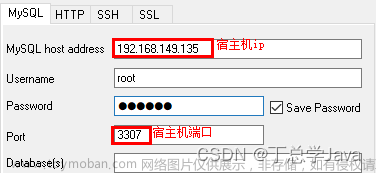一、安装jdk
使用命令查看可用镜像 docker search jdk8

下载通过docker下载jdk docker pull kdvolder/jdk8

查看jdk是否下载成功 docker images

用docker启动 docker run -di --name=jdk1.8 kdvolder/jdk8

查看是否启动成功 docker ps

查看下载的jdk版本
docker exec -it jdk1.8 /bin/bash
java -version

二、安装mysql
拉去mysql : sudo docker pull mysql:”版本号” (不加版本号默认下载最新版)

创建mysql实例
sudo docker run -d -p 3306:3306 -v /usr/local/mysql/conf:/etc/mysql/conf.d -v /usr/local/mysql/data:/var/lib/mysql -e MYSQL_ROOT_PASSWORD=123456 --name mysql mysql:5.7
查看 docker ps -a

然后mysql就安装好了 可以使用Navicat连接了
三、安装tomcat
查询tomcat镜像 docker search tomcat

下载tomcat8 docker pull tomcat:8

查看下载的tomcat docker images

创建容器并运行 docker run -d -p 8080:8080 --name tomcat1 tomcat:8
这里要进入tomcat容器里将 webapps.dist 下的内容全部移动到 webapps 中
docker exec -it 3724e2b5bfe9 /bin/bash 进入到容器中 这里跟tomcat的CONTAINER ID
先删除 rm -r webapps
在移动 mv webapps.dist webapps

然后用你的ip:8080 访问就可以了
四、安装nginx
我们这就直接下载最新版本
docker pull nginx (可以指定版本号)

创建挂载目录
mkdir -p /home/nginx/conf
mkdir -p /home/nginx/log
mkdir -p /home/nginx/html

生成容器 docker run --name nginx -p 9001:80 -d nginx




其他:
docker删除命令 :docker rmi 跟(REPOSITORY、或者CONTAINER ID)
进入容器: docker exec -it (CONTAINER ID) /bin/bash文章来源:https://www.toymoban.com/news/detail-441107.html
退出容器:exit文章来源地址https://www.toymoban.com/news/detail-441107.html
到了这里,关于使用docker安装jdk、tomcat、mysql、nginx的文章就介绍完了。如果您还想了解更多内容,请在右上角搜索TOY模板网以前的文章或继续浏览下面的相关文章,希望大家以后多多支持TOY模板网!







![后端Linux软件安装大全[JDK、Tomcat、MySQL、Irzsz...持续更新中]](https://imgs.yssmx.com/Uploads/2024/02/546052-1.png)